PhotoShop的基础教材Word文件下载.docx
《PhotoShop的基础教材Word文件下载.docx》由会员分享,可在线阅读,更多相关《PhotoShop的基础教材Word文件下载.docx(81页珍藏版)》请在冰点文库上搜索。
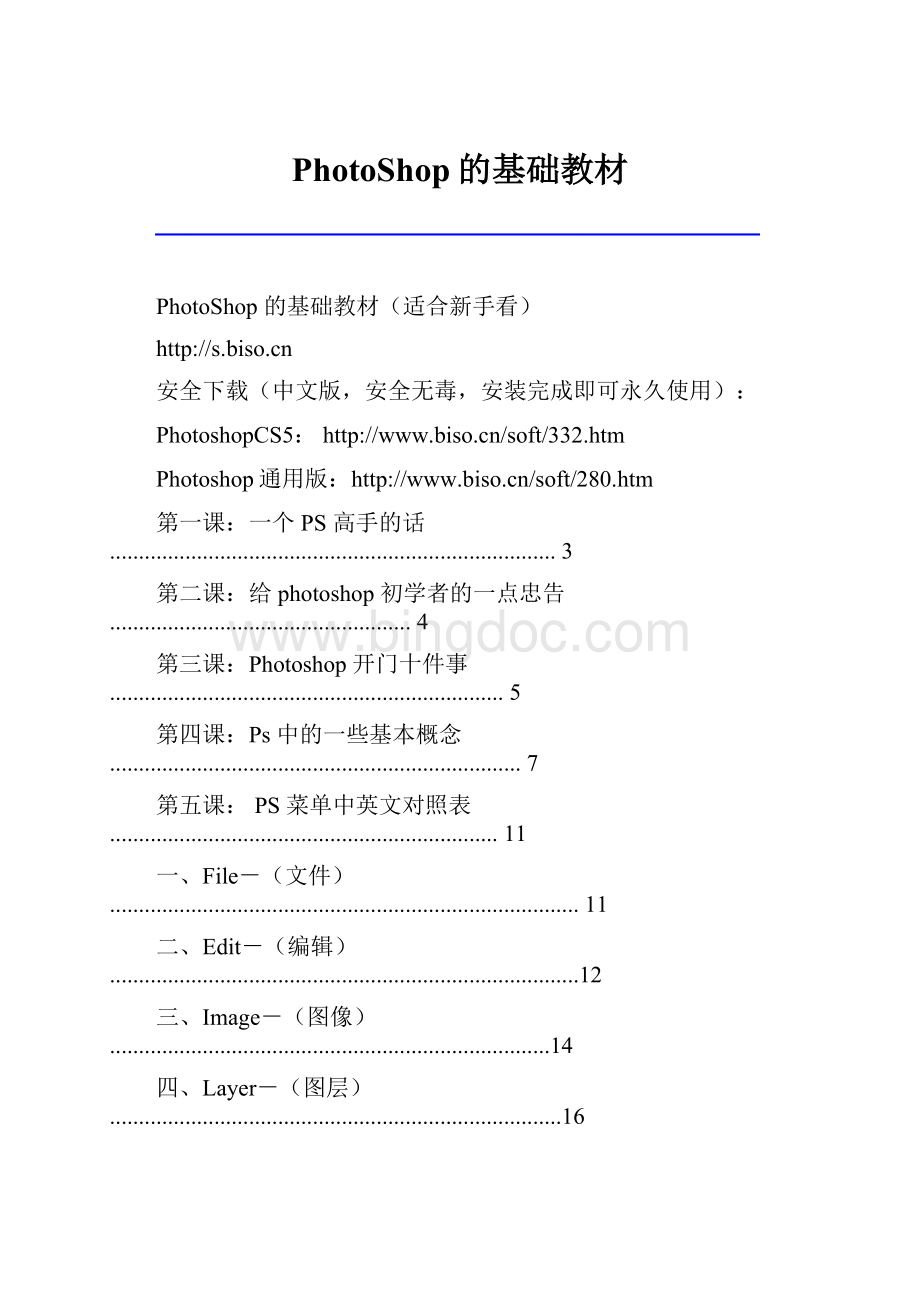
二、通道可以做什么..............................................................................27
三、通道的分类......................................................................................28
四、通道的编辑(大部分情况下是特指Alpha通道).........................29
五、再补充一些……...............................................................................31
第1页
第七课:
颜色原理.........................................................................................31
(一)三基色原理.......................................................................................31
(二)、HLS(色相、亮度、饱和度)原理.....................................................33
第八课:
细谈Photoshop的色彩模式..........................................................33
1、RGB模式..........................................................................................34
2、CMYK模式......................................................................................34
3、Lab模式..........................................................................................35
4、HSB模式...........................................................................................35
5、Indexed模式..................................................................................36
6、GrauScale模式.................................................................................36
7、Biyesap模式...................................................................................36
8、Duotone双色套模式......................................................................37
第九课:
Photoshop快捷键..........................................................................37
工具箱.....................................................................................................37
文件操作.................................................................................................38
编辑操作.................................................................................................39
图像调整.................................................................................................40
图层操作..................................................................................................41
图层混合模式.........................................................................................42
选择功能.................................................................................................43
滤镜........................................................................................................43
视图操作.................................................................................................43
第2页
文字处理(在”文字工具”对话框中)......................................................45
还有:
图层混合模式............................................................................45
第十课:
Photoshop终极优化......................................................................46
一、确定Photoshop需要的内存数量...................................................47
二、让Photoshop使用更小的内存.......................................................48
一个PS高手的话
这是一个PS高手的体会,希望能对大家有所启迪。
首先你需要一个正式的POHTOSHOP软件:
1.不要看到别人的作品第一句话就说:
给个教程吧!
你应该想这个是怎么做出来的。
当
你自己想出来,再对照别人的教程的时候,你就知道自己和别人的思路的差异
2.初学者请不要看太多太多的书那会误人子弟的,先找本系统的学,很多人用了很久
PS,都是只对部分功能熟悉而已,不系统还是不够的
3.看help,不要因为他们很难而我们自己是初学者所以就不看;
帮助永远是最好的参
考手册,虽然帮助的文字有时候很难看懂,总觉得不够直观
4.不要被蒙版,通道等词汇所迷惑;
通道就是选区,呵呵
5.不要放过任何一个看上去很简单的小问题——他们往往并不那么简单,或者可以引伸
出很多知识点;
不会举一反三你就永远不等于会了PS
6.会用PS处理相片,并不说明你会设计;
7.学PS并不难,AI,CD等等也不过如此——难的是长期坚持实践和不遗余力的博览
群书;
8.看再多PS的书,是学不全PS的,要多实践
浮躁的人容易问:
我到底该学什么;
——别问,学就对了;
PS有钱途吗;
——建议你去抢银行;
浮躁的人容易说:
我要中文版!
我英文不行!
——不行?
学呀!
浮躁的人分两种:
a)只观望而不学的人;
只学而不坚持的人;
9.把时髦的技术挂在嘴边,还不如把过时的技术记在心里;
10.学习PS最好的方法之一就是多练习;
11.在任何时刻都不要认为自己手中的书已经足够了;
12.看得懂的书,请仔细看;
看不懂的书,请硬着头皮看;
13.别指望看第一遍书就能记住和掌握什么——请看第二遍、第三遍;
14.请把书上的例子亲手到电脑上实践,即使配套光盘中有源文件;
15.把在书中看到的有意义的例子扩充;
并将其切实的运用到自己的工作中;
16.不要漏掉书中任何一个练习——请全部做完并记录下思路;
17.当你用PS到一半却发现自己用的方法很拙劣时,请不要马上停手;
请尽快将余下
的部分粗略的完成以保证这个设计的完整性,然后分析自己的错误并重新设计和工作;
18.别心急,用PS确实不容易;
水平是在不断的实践中完善和发展的;
19.每学到一个PS难点的时候,尝试着对别人讲解这个知识点并让他理解——你能讲
第3页
清楚才说明你真的理解了;
20.记录下在和别人交流时发现的自己忽视或不理解的知识点;
21.保存好你做过的所有的源文件——那是你最好的积累之一;
22.请不要做浮躁的人。
给photoshop初学者的一点忠告
尽管我还不是photoshop高手但我的建议也许对那些入门的photoshop学习者会有
些帮助的:
1.不要迷惑的众多的photoshop图书中其实有相当大部分是重复又重复的只是里面
某些应用的例子不同功能的讲解基本上是一致的这类‘从入门到精通’的书千万不要买多
否则吃力不讨好
2.如果你是刚刚进入photoshop大门的菜鸟我建议你不要去买“试图把photoshop
所有的功能都讲清楚”的学习书这类书通常会在1/3的路程处把你的学习兴趣通通打消的
就算你毅力坚强的坚持学习到最后学完回头看看却还是做不出高质量有创意的作品来看
到别人好的作品还是会一头雾水原因是没有重点没有深刻理解photoshop的精髓
3.初学者学习过程中最好是理论和实机操作相结合不要看太多的理论而不去实践也
不要尽看教程而不学理论尽量在实例中理解photoshop的功能
4.初学者买什么样的photoshop书好?
尽管各人有各人的理解但笔者认为不能买上
面说到的
“尽说功能”的书外也不能都是买尽讲例子的教材尽量挑即有带吸引力的应用教程又
有相应分类的功能讲解的书初学photoshop尽量从“学习photoshop的精华部分入手像
图层通道蒙版等等目前市场上对这三样功能结合讲解比较好是《photoshop6影象密
码》或是《photoshp7解像》两本书都是同一个作者书中的理念也都是围绕“图层通道选
区(蒙版)”三大概念展开不同的是《photoshp7解像》里的范例比较成熟一点吧虽然
两本书中
一本是写着6.0版本一本是写着最新的7.0版本但作者的写作理念并没改变-即要求
读者多多注意一下photoshop的三大概念的深层理解和应用而不是一开始就迷失在
photoshop繁多的命令的海洋里。
5.当然不是学完上面介绍的书中的例子就是photoshop高手了学习photoshop最重
要的是自己多练习多实践多多思考和延伸学过的功能的应用
6.当你理解了photoshop最重要的部分后你就可以开始扩展你对photoshop其他功
能的学习了如果你有决心学好phtoshop第二条里面提到的“试图把photoshop所有的
功能都讲清楚”类的参考书可以买一本回来了这时候才是这类书能帮助你进步的时段记住
这类是最主要的只是帮你进一步理解photoshop的其他功能学完了并不表明你就是
photoshop应用高手
7.当然有些朋友并不喜欢在入门之后去买一本“功能全讲解”的书进行枯燥的学习这
时你就可以从学习photoshop的应用教程入手从教程的学习中同样可以理解photoshop
的其他功能
并增强你学习photoshop的兴趣在这点上我不得不推荐一本书了它在全球都畅销
今年是第一次来到中国算是相当经典的photoshop图书了相信有些朋友已经猜的出这本
书就是美国出版的〈photoshopwow!
book〉我最欣赏这本书的是他把photoshop的
应用提高到了艺术的高度上了
8.其实不管是买哪本书学习都好最终的目的只有两个一是能熟练的应用photoshp
进行创作。
第4页
提高对艺术理念的深华所以photoshop学习者不要认为学习photosop很难也不
要认为很容易phoshop本身就是一个即容易又高深的软件好的指导书可以为你进入他的
殿堂铺好道路
但最重要的还是在进入photshop的世界后加强艺术素质的培养多多分析别人好的作
品也要多多用photoshop尝试创作当你看到一幅很有分量的作品心中已看透作品的实
现过程时相信你已经是真正的photoshp高手了
9.最后一点希望大家在学习photoshop的过程中多多思考不要被事物的表面东西给
迷惑住了能用学到的技巧为自己自由应用才是学习photoshop的终极目的写的有点乱希
望对处学者有帮助
Photoshop开门十件事
AdobePhotoshop是目前最流行的平面设计软件之一。
可以说,只要你接触平面设计,
那么无论早晚,你都要和它打交道。
关于Photoshop,要说的实在太多太多,但不论你想
让它成为你的左膀右臂,或者仅仅是用它来做一些最基础的图像处理工作,那么下面的10
件事都是你一定要知道的,无论你是个初学者或是已经对它有了一定的了解。
1.快捷键的使用:
这是Photoshop基础中的基础,却也是提高工作效率的最佳方法。
快捷键的使用,使你可以将精力更好的集中在你的作品而不是工具面板上。
一旦你能够熟练
的使用快捷键,你就可以使用全屏的工作方式,省却了不必要的面板位置,使视野更开阔,
最大限度的利用屏幕空间;
一些简单的命令可以用键盘来完成,不必分心在工具的选择上,
哪怕它只占用了极少的时间,但我们更希望在工作时不被打断。
注意:
你应该尽量多使用快捷键,下面的这些快捷键是提高效率的好帮手,但不知为什
么很多书中都一带而过,甚至没有提及,请一定要牢牢记住。
Ctrl+J:
复制当前图层到一个新层;
J:
切换到喷枪工具;
M:
切换到选框工具;
[]:
在当前工具为画笔模式时(包括喷枪、画笔、铅笔、仿制图章历史画笔、橡皮及
模糊和加深等工具),依次增减笔头大小;
Shift+BackSpace:
调出填充对话框。
一开始,你可能无法记住所有的快捷键,可以使用Photoshop的工具提示来帮助你。
方法是打开编辑>
预置>
常规,选择“显示工具提示”。
这样,当你把鼠标移动到工具面板上
时,工具名称和其快捷键就会出现,直到你移走鼠标才会消失。
2.无接缝贴图:
无论是对3D图像或是网页的制作,无接缝贴图都是很重要的,我们可
以在Photoshop中轻易的完成。
定制好你的图像后,运行滤镜>
其它>
位移,在水平和垂
直方向上位移,一般设置位移量为图像大小的一半,最重要的是将未定义区域设为折回。
在
完成位移之后,用橡皮图章工具在图像的拼合处涂抹,消除接缝,然后将图像定义为图案。
用这种图案填充,就可以得到无缝的背景图像。
3.为常用的组合命令定制动作:
在处理图像的时侯,很多情况下我们都会用到组合命令。
譬如,需要将一个多层图像的文档移动到另一个文档中。
最快捷且安全的方法是:
新建一层
Shift+CTRL+N;
拼合以下所有可见图层Shift+Alt+CTRL+E;
选择全部图像Ctrl+A;
复制CTRL+C;
取消选择Ctrl+D;
删除当前图层。
这组命令是为图像建立一个映象,它包
含了当前层之下的所有可见层图像,这时你的剪贴板上已经留下了图像的内容,只要把它粘
贴在需要的文档中就可以了。
这是个很典型的例子,尽管你可以使用一系列的快捷键来完成
这组命令,但还是推荐把它储存为一个动作,在动作选项面板中,你可以为这个动作设置一
个方便的功能键,如Shift+F2,这样你随时调用,非常方便,尤其是将图像从Photoshop
第5页
导入到其它应用程序中的时侯,节约的时间相当可观!
Shift,Control和F2到F12这些
不同的组合,可以定义不少的动作,大幅度的提高效率。
4.自动选择图层:
相当不起眼的一个小动作,却非常又用,特别是在一些多图层的大型
文件中,即使规规矩矩的为每个图层命令,按顺序叠放图层,在选择时也是较为麻烦的——
你可能会记不清它们分属哪些图层,而错误操作的后果有时是很可怕的。
这时,你可以先选
择移动工具,在工具选项中勾选“自动选择图层”,这样,除了切片工具、路径组件选择工具、
钢笔工具和抓手工具外,工具箱中的其它工具为当前所选时,按住Ctrl键的同时,当前工
具都会暂时变成移动工具,点击画布上的任意对象,Photoshop都会自动转到其所在图层,
这样就可以进行操作了。
在当前为移动工具时,即使不选择自动选择图层,只要按住Ctrl
键,同样可以自由的选择分属不同层的图像内容。
5.创建自定义笔刷:
在Photoshop中有一项很有用但未被大多数人充分利用的资源,
那就是创建自定义笔刷。
新建一个文档,大小为要制作的笔刷大小,用黑色(也可以是彩色
或不同的灰度,但这样制出的画笔颜色会较淡)绘制你的画笔图像,如一朵小花,几颗小树
等等。
然后用矩形选框选择,定义为新的画笔。
如果没有选择,那么Photoshop会把画布
上全部图像定义为画笔。
这样,你就可以用这些自定义的画笔创作各种独特的图像了,特别
是一些边框等装饰性的图案。
6.镜头光晕效果:
在初级的图像处理中,镜头光晕可说是最常用的修饰效果之一。
一般情
况下,你可以直接在图像中使用滤镜>
渲染>
镜头光晕,来为图像增加气氛。
那么,如果你
对某一次的镜头光晕效果非常满意,希望把它保存下来,我们可以利用图层混合的特性。
事
先在图像上新建一层,用黑色填充,再执行镜头光晕滤镜,然后将这一层的图层混合模式设
为“屏幕”,这样,黑色被隐去,你会得到单独的光晕效果图层。
不过,这个方法唯一的缺点
是,不能在白色的图像上显示。
7.光照效果滤镜:
这个滤镜给人最大的惊喜在于它可以创作出各种各样逼真的纹理效
果。
最简单的用法是:
将一个简单的纹理放置一个通道中,然后对某一层应用滤镜>
光照效果,在纹理通道中选择刚才存储纹理的通道,调整各种相应的光照设置,这样就能得
到具有立体感的纹理效果。
8.使用调整图层:
谁也没有把握能够一次就将图像调整的十分完美,所以,除了养成良
好的备份习惯之外,最好是能使用调整图层的时侯尽量使用调整图层。
你可能会觉得麻烦,
但这点麻烦和